Eine Festplatte ist ein Speicherort und speichert große Datenmengen. Gewöhnlich verteilen sich die Daten innerhalb des Laufwerks auf der Grundlage der Merkmale - MBR, DBR, FAT, DIR und DATA - in fünf Teile. Solange Sie kein Problem mit dem Zugriff auf die Festplatte haben, werden Sie die Bedeutung der Datensicherung nicht verstehen. Der Grund für den Verlust von Daten oder einer nicht reagierenden Festplatte aufgrund von physischen Schäden, Stromstößen und Softwarebeschädigungen. Jetzt ist es an der Zeit, weitere Tipps zu erhalten, wie man Daten von der Festplatte wiederherstellen kann.
- Teil 1. Die am meisten empfohlene Methode zum Abrufen von Daten von der Festplatte
- Teil 2. Wie man Daten ohne Formatierung von der Festplatte abruft
- Teil 3. Wie man Daten nach dem Formatieren von der Festplatte abruft
Teil 1. Die am meisten empfohlene Methode zum Abrufen von Daten von der Festplatte
Die Wiederherstellung von Daten von einer ausgefallenen Festplatte mit Hilfe von Online-Software stellt aufgrund der Einschränkungen und der Unfähigkeit, die Teile der Festplatte zu erkennen, eine größere Herausforderung dar. Genau hier kommt Ihnen das empfohlene Verfahren zu Hilfe. Mit dem Komfort von Recoverit Data Recovery (oder Recoverit for Mac) erhalten Sie die Möglichkeit, ein Maximum an Daten von Ihrer beschädigten oder defekten Festplatte wiederherzustellen. Warum die empfohlene Lösung? Nun, die folgenden Gründe sind die Gründe, warum iSkysoft die führende Lösung für alle Ihre Datenwiederherstellungsanforderungen ist.

Hauptmerkmale von Recoverit:
- Der Hauptgrund liegt in der Effizienz bei der Erkennung maximaler Daten von jeder beschädigten oder defekten Platte.
- Es hilft bei der Wiederherstellung aller Daten von Ihrem Mac, einschließlich aller Dateien, die Fotos, Musik, E-Mails, Videos, Dokumente und einfach alles andere, was sich auf Ihrer Festplatte befindet.
- Außerdem ist die Software mit Mac OS X ab 10.5 und höher kompatibel. Sie können sogar Daten aus NTFS-, FAT16-, FAT32-, HFSX- und HFS+-Dateisystemen problemlos wiederherstellen.
- Die verbesserte Scan-Technologie hilft bei der Wiederherstellung von Daten von jeder Mac-basierten Festplatte. Der Wiederherstellungsprozess ist zusätzlich einfach - nur drei Schritte!
Schritt-für-Schritt-Anleitung zum Abrufen von Festplattendaten
Schritt 1. Starten Sie Recoverit
Besuchen Sie die offizielle Website von Recoverit und laden Sie die Software für Ihren Mac herunter. Installieren Sie das Programm, wenn Sie auf die Festplatte zugreifen können, oder installieren Sie es auf einem USB-Laufwerk mit einem anderen Mac und führen Sie dann die Wiederherstellung mit dem USB-Flash-Laufwerk für Ihre Festplatte durch, das Sie wiederherstellen möchten.
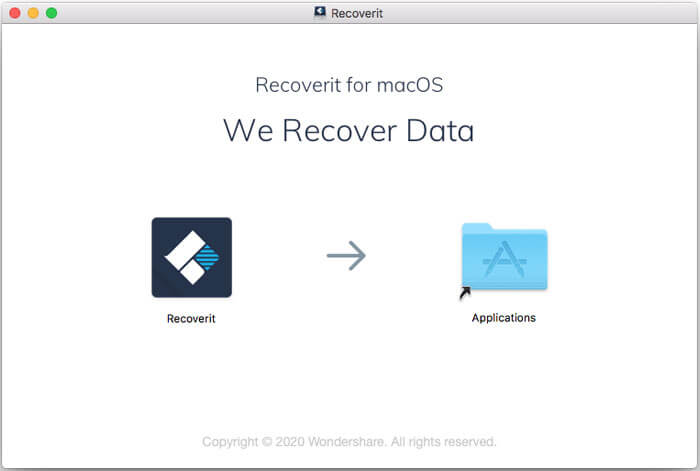
Schritt 2. Wählen Sie eine Partition
Mit dieser Option können Sie so viel Inhalt wie möglich von beschädigten, beschädigten oder versehentlich gelöschten Daten von einer Festplatte wiederherstellen. Wenn Sie die Option wählen, öffnet sich ein neuer Bildschirm, in dem Sie alle Laufwerke sehen können.
Wenn Sie Ihr Laufwerk nicht sehen, können Sie das Symbol "Aktualisieren" drücken. Dadurch kann die Software eine Aktualisierung durchführen und die Partitionen erneut anzeigen. Klicken Sie dann auf die Schaltfläche "Start" und warten Sie, bis das Programm den Scanvorgang abgeschlossen hat. Der Zeitaufwand ist abhängig von der Dateigröße der Festplatte und der Anzahl der Partitionen.

Schritt 3. Abrufen Sie Daten von der Festplatte
Nach dem Scannen wird der gesamte wiederherstellbare Inhalt zusammen mit seiner Gültigkeit (gut oder schlecht) angezeigt. Sie können nun die erforderlichen oder wiederherzustellenden Dateien auswählen, indem Sie sie in dem dafür vorgesehenen Kontrollkästchen markieren. Achten Sie dabei auf die Gültigkeit der Daten. Nachdem Sie den Auswahlprozess abgeschlossen haben, drücken Sie die Schaltfläche "Wiederherstellen" am unteren Rand, um die Dateien zu speichern. Vergewissern Sie sich, dass das Ziel auf einer externen Festplatte liegt. Erlauben Sie dem Programm, den Vorgang abzuschliessen, wonach Sie den Zielpfad durchsuchen können, um sich die abgerufenen Dateien anzusehen.
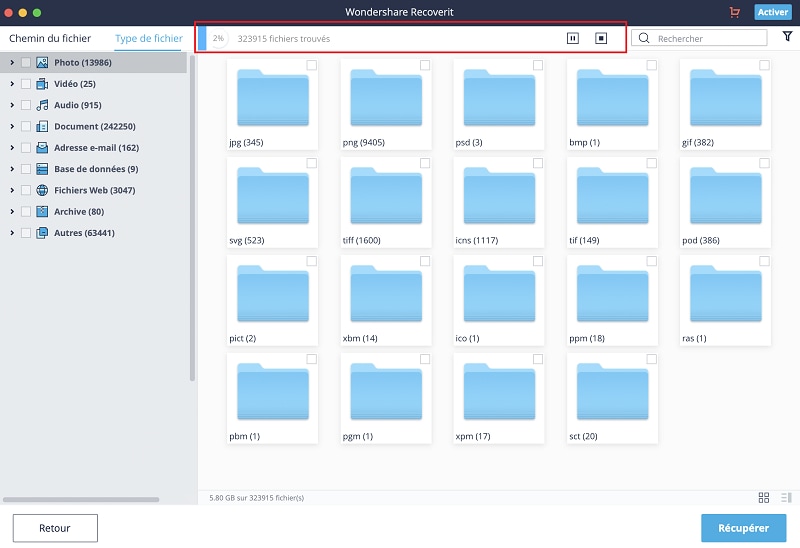
Hinweise:
- • Die Deep-Scan-Technologie stellt zusätzliche Dateien wieder her, sogar von einer formatierten Festplatte.
- • Sie können die Scan-Ergebnisse speichern und zu einem späteren Zeitpunkt wieder abrufen.
- • Die Vorschaufunktion unterstützt E-Mails, Dokumente, Fotos und bestimmte Teile von Audio- und Videodateien.
- • Das Gültigkeitsattribut stellt sicher, dass es für das Programm einfach ist, die Datei wiederherzustellen.
Teil 2. Wie man Daten ohne Formatierung von der Festplatte abruft
Wir erwägen hier Windows 7, weil es immer noch einen großen Marktanteil hat.
Schritt-für-Schritt-Anleitung zum Abrufen von Daten von der Festplatte
Step 1. Wenn Sie Ihren Computer starten, der versehentlich oder aufgrund eines Stromausfalls heruntergefahren wurde, zeigt er beim nächsten Start den folgenden Bildschirm an.
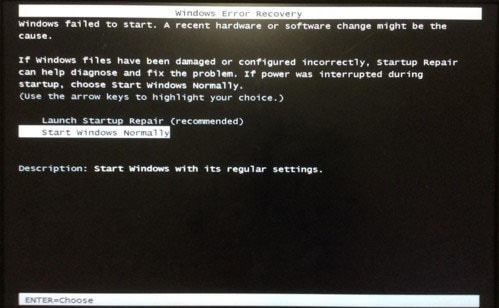
Schritt 2. Wählen Sie die Option "Startup-Reparatur starten", damit Windows 7 das Dateisystem reparieren kann und Sie sich bei der Festplatte anmelden können. Wählen Sie innerhalb des auf dem Bildschirm angezeigten Countdowns. Geben Sie dem Betriebssystem die Möglichkeit, die erforderlichen Aktionen durchzuführen, bevor es neu startet und Ihnen den Zugriff auf die Partitionen ermöglicht. Sie können dann eine externe Festplatte verwenden, um ein Backup des Inhalts zu erstellen und die beunruhigende Festplatte neu zu formatieren.
Teil 3. Wie man Daten nach dem Formatieren von der Festplatte abruft
Das Abrufen von Daten aus einem formatierten Hard-Drivenot ist ohne die Verwendung eines Wiederherstellungswerkzeugs eines Drittanbieters möglich. Zusätzlich zur Software würden Sie auch einen funktionierenden Computer benötigen, damit Sie die nicht funktionsfähige oder formatierte Festplatte anschließen und den Inhalt mit der Software abrufen können, die Sie auf der funktionsfähigen Festplatte des Computers installieren würden. Die Erfolgschancen in solchen Fällen hängen höchstwahrscheinlich vom Glück ab, denn die Formatierung der Platte überschreibt die früheren Daten, so dass sie nicht mehr abgerufen werden können. Manchmal gelingt es selbst einem Wiederherstellungs-Tool in solchen Szenarien nicht, die Daten wiederherzustellen. Die einzige Möglichkeit, die Daten in Fehlerfällen zurückzubekommen, besteht darin, sich an einen professionellen Datenwiederherstellungsexperten zu wenden.
Schlussfolgerung:
Angesichts der Einzelheiten in diesem Beitrag ist es sinnvoll, ein Recoverit Data Recovery zur Wiederherstellung aller wertvollen Inhalte von Ihrer beschädigten oder korrupten Festplatte zu verwenden. Es ist nur so lange gültig, bis Sie die Festplatte formatieren. Wenn Sie das Programm nach dem Formatieren einer Diskette benutzen wollen, können Sie Ihr Glück versuchen!





